Descargador de BBC iPlayer para iPhone

iDownloade es una herramienta multiplataforma que permite descargar contenido sin DRM del servicio iPlayer de la BBC. Permite descargar vídeos en formato .mov.
Eternal Return: Black Survival es un híbrido MOBA / battle royal / juego de supervivencia para PC desarrollado y publicado por Nimble Neuron. El jugador elige un personaje de la lista de personajes únicos y se enfrenta a otros 17 jugadores en el juego.

Eternal Return: Black Survival nunca llegó a Linux como programa nativo. En cambio, si desea disfrutar de este juego en Linux, deberá utilizar la función Steam Play integrada en el cliente Linux. Aquí se explica cómo configurar el juego.
Eternal Return: Black Survival en Linux
Eternal Return: Black Survival solo funciona en Linux a través de Proton y Steam Play, características de la versión Linux de Steam que hacen posible que se ejecuten los juegos de Windows. Por este motivo, debemos repasar cómo instalar la versión Linux de Steam.
Instalar Steam
Para comenzar a instalar Steam en su PC con Linux, abra una ventana de terminal y siga las instrucciones a continuación.
Ubuntu
En Ubuntu, la aplicación Steam se puede instalar en las fuentes oficiales de la aplicación Ubuntu. Para instalarlo en su sistema, utilice el comando Apt a continuación.
sudo apt instalar vapor
Debian
Steam está disponible para Debian. Para instalar Steam en su sistema, es mejor descargar el paquete DEB desde el sitio web oficial de Steam. Esto se debe a que la versión oficial de DEB en Debian debe habilitarse manualmente a través del repositorio de software "no libre", y eso no es muy fácil de usar.
Para iniciar la descarga del paquete Steam DEB, abra una ventana de terminal y use la siguiente herramienta de descarga wget . Esta aplicación tomará el paquete DEB y lo colocará en su directorio de inicio (~).
wget https://steamcdn-a.akamaihd.net/client/installer/steam.deb
Una vez que el paquete DEB se haya descargado a su PC Debian Linux, la instalación puede comenzar. Usando el comando dpkg a continuación, instale el paquete Steam DEB en su computadora.
sudo dpkg -i steam.deb
Después de instalar el paquete Steam DEB en su PC Debian Linux, la configuración de Steam no está completa. No se hace porque tendrá que solucionar cualquier problema de dependencia que haya ocurrido durante la instalación.
Para solucionar todos los problemas de dependencia en Debian , ejecute el siguiente comando apt-get install -f en una terminal.
sudo apt-get install -f
Arch Linux
En Arch Linux , el cliente Steam está disponible para todos los usuarios a través del repositorio de software “multilib”. Para instalar Steam en su sistema Arch, asegúrese de que el repositorio de software "multilib" esté habilitado en su archivo de configuración de Pacman. Luego, ejecute el comando pacman a continuación para que Steam funcione.
sudo pacman -S vapor
Fedora / OpenSUSE
Si está utilizando Fedora u OpenSUSE, podrá instalar Steam a través de un paquete RPM nativo . Sin embargo, la versión RPM del método de instalación de Steam tanto en Fedora como en OpenSUSE es tediosa y no muy fácil de usar. Por esta razón, recomendamos encarecidamente seguir las instrucciones de instalación de Flatpak.
Flatpak
Si desea utilizar la versión Flatpak de Steam, primero deberá instalar el tiempo de ejecución de Flatpak en Linux. Para hacer eso, instale el paquete "flatpak" en su computadora. Si tiene problemas para configurar el tiempo de ejecución de Flatpak en su PC con Linux, siga nuestra guía detallada sobre el tema .
Después de configurar el tiempo de ejecución de Flatpak en su PC con Linux, deberá agregar la tienda de aplicaciones Flathub. Esta tienda de aplicaciones tiene la versión Flatpak de Steam, por lo que es necesaria. Para agregar la tienda de aplicaciones Flathub, ejecute el siguiente comando flatpak remote-add a continuación.
flatpak remoto-agregar --si-no-existe flathub https://flathub.org/repo/flathub.flatpakrepo
Una vez que la tienda de aplicaciones Flathub esté configurada, instale Steam usando el comando de instalación de flatpak .
flatpak instalar flathub com.valvesoftware.Steam
Instalar Eternal Return: Black Survival en Linux
Con Steam instalado, inícielo buscando "Steam" en el menú de la aplicación. Después de eso, inicie sesión en su cuenta ingresando sus credenciales de contraseña y nombre de usuario. Una vez que Steam haya iniciado sesión, siga las instrucciones paso a paso a continuación para que Eternal Return: Black Survival funcione.
Paso 1: Dentro de Steam, busque el botón de menú "Steam" y haga clic en él. Después de seleccionar este botón, haga clic en la opción "Configuración" para ir al área de configuración de Steam.
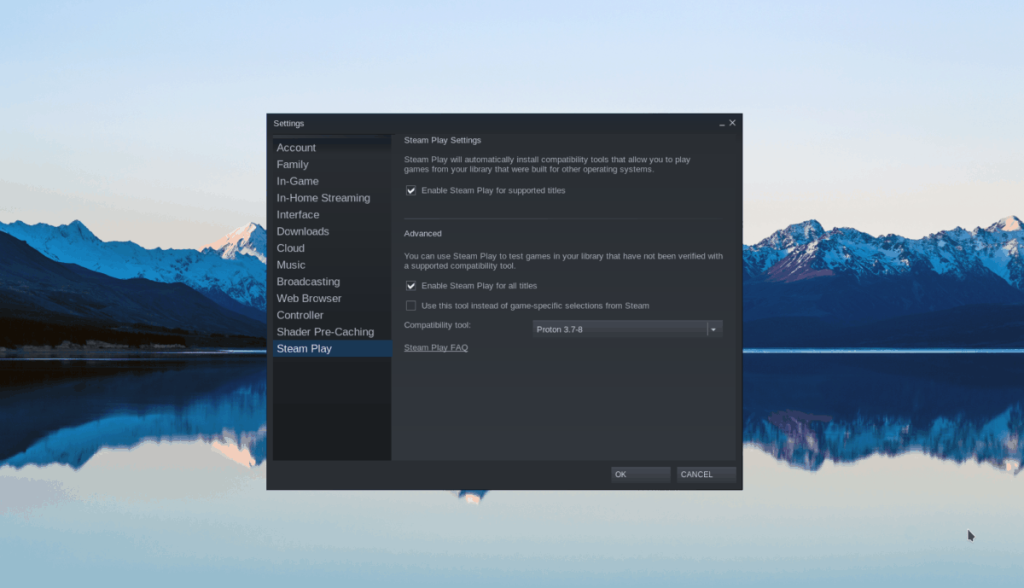
Dentro del área de configuración de Steam, busque "Steam Play" y marque las dos casillas "Habilitar Steam Play para títulos compatibles" y "Habilitar Steam Play para todos los demás títulos". Luego, haga clic en "Aceptar" para cerrar la ventana.
Paso 2: Busque el botón "ALMACENAR" y haga clic en él con el mouse. Luego, busque el cuadro de búsqueda y haga clic en él. Escriba "Eternal Return: Black Survival" y presione la tecla Enter para buscar.
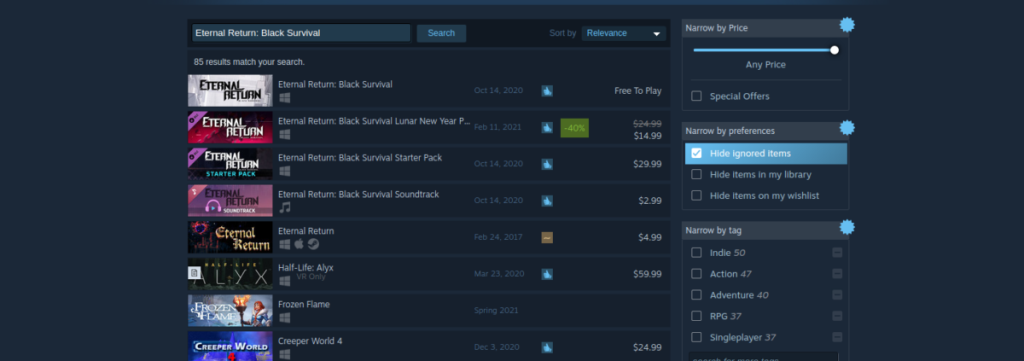
Mire los resultados de "Eternal Return: Black Survival" y haga clic en él con el mouse para acceder a la página de Steam del juego.
Paso 3: Busque el botón verde "Agregar al carrito" y haga clic en él con el mouse para comprar el juego y agregarlo a su cuenta. Luego, busque el botón "BIBLIOTECA" y haga clic en él para acceder a su biblioteca de Steam.
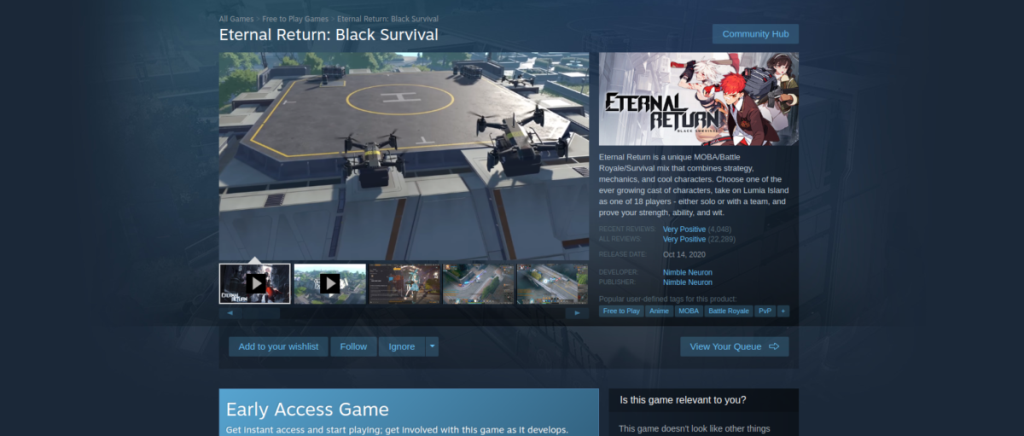
Paso 4: Busca en tu biblioteca de Steam "Eternal Return: Black Survival". Una vez encontrado, haz clic en el botón azul "INSTALAR" y selecciónalo para descargar el juego a tu computadora.

Paso 5: Ahora que el juego está instalado, haz clic en el botón verde "JUGAR" para iniciarlo.
iDownloade es una herramienta multiplataforma que permite descargar contenido sin DRM del servicio iPlayer de la BBC. Permite descargar vídeos en formato .mov.
Hemos estado cubriendo las características de Outlook 2010 con mucho detalle, pero como no se lanzará antes de junio de 2010, es hora de mirar Thunderbird 3.
De vez en cuando, todos necesitamos un descanso. Si buscas un juego interesante, prueba Flight Gear. Es un juego gratuito, multiplataforma y de código abierto.
MP3 Diags es la herramienta definitiva para solucionar problemas en tu colección de música. Etiqueta correctamente tus archivos MP3, añade carátulas de álbumes faltantes y corrige el VBR.
Al igual que Google Wave, Google Voice ha generado un gran revuelo en todo el mundo. Google busca cambiar la forma en que nos comunicamos y, dado que se está convirtiendo en...
Hay muchas herramientas que permiten a los usuarios de Flickr descargar sus fotos en alta calidad, pero ¿hay alguna forma de descargar Favoritos de Flickr? Recientemente, descubrimos...
¿Qué es el sampling? Según Wikipedia, «es el acto de tomar una porción, o muestra, de una grabación de sonido y reutilizarla como un instrumento o...
Google Sites es un servicio de Google que permite alojar un sitio web en su servidor. Sin embargo, existe un problema: no incluye una opción integrada para realizar copias de seguridad.
Google Tasks no es tan popular como otros servicios de Google como Calendar, Wave, Voice, etc., pero aún así se usa ampliamente y es una parte integral de la vida de las personas.
En nuestra guía anterior sobre cómo borrar de forma segura el disco duro y los medios extraíbles a través de Ubuntu Live y el CD de arranque DBAN, analizamos el problema del disco basado en Windows.

![Descarga FlightGear Flight Simulator gratis [Diviértete] Descarga FlightGear Flight Simulator gratis [Diviértete]](https://tips.webtech360.com/resources8/r252/image-7634-0829093738400.jpg)






![Cómo recuperar particiones y datos del disco duro perdidos [Guía] Cómo recuperar particiones y datos del disco duro perdidos [Guía]](https://tips.webtech360.com/resources8/r252/image-1895-0829094700141.jpg)